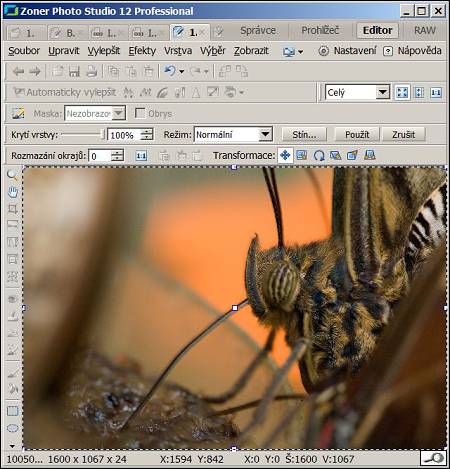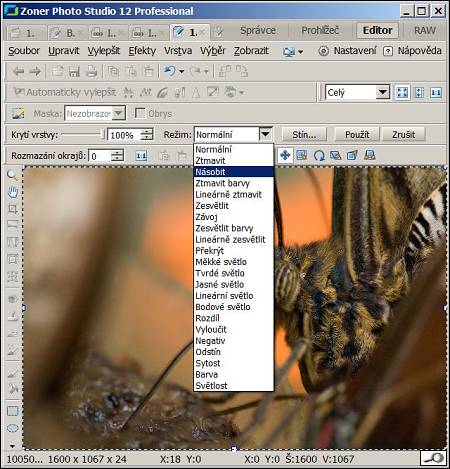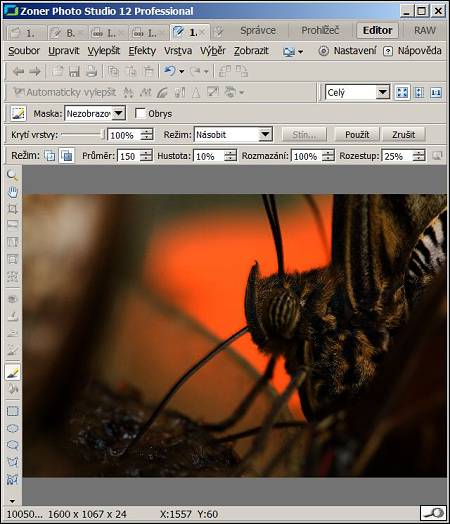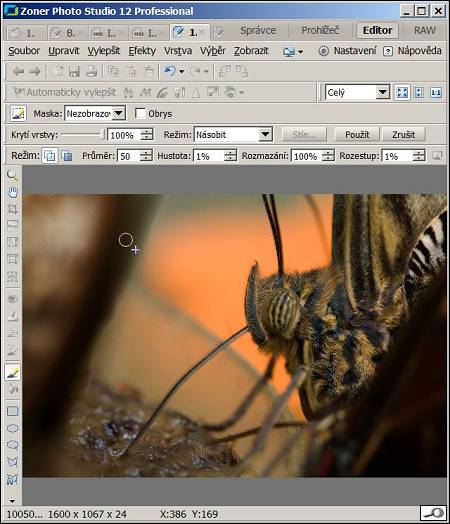Odpověď je jednoduchá – nijak. Chtěl jsem vás jenom nalákat, abyste si článek přečetli, je to novinářský trik. Ale vážně – vrstvy a masky jsou užitečné nástroje a existují triky použitelné i v programech, které je nenabízejí v plném rozsahu. Takové programy jsou například Zoner Photo Studio a Photoshop Elements. Podívejme se například na tento obrázek:

Vypadá docela slušně, ale dejme tomu, že by šel vylepšit. Přece jen je trochu zmatený. Myslím, že by mu pomohlo ztmavení levého horního a pravého dolního rohu, pak by hlava a tělo motýla byly jaksi víc na ráně. Napadá mě tucet prostředků, jak toho dosáhnout. Ukažme si jeden postup.
Zoner Photo Studio 12 Už jsme tu několikrát v rubrice Co s tím psali, že poslední verze Zoneru mají a nemají vrstvy. Nemají ve smyslu stálých vrstev, nicméně nabízejí něco jako „pracovní vrstvu. A ta se dovede v mnohém ohledu chovat jako řádná vrstva. Takže to zkusme.
Vytvoříme vrstvu – prostě tak, že dáme celou plochu obrázku do výběru Strl+A, příkazem Ctrl+C obrázek zkopírujeme do schránky a příkazem Ctrl+V vložíme zpátky.
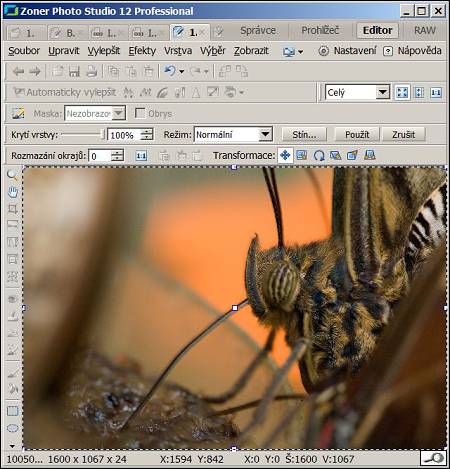
Zdánlivě se nic nestalo, obrázek je stejný jako před ním, jenom nahoře máme jinou lištu s nabídkami. Uvidíme tam nabídky – zleva krytí vrstvy a režim a pak stín, použít a zrušit. Zabývejme se těmi prvníma dvěma. Jakmile klikneme na černý trojúhelníček vedle nabídky režim, objeví se dlouhá nabídka. Zvolíme zde režim násobit.
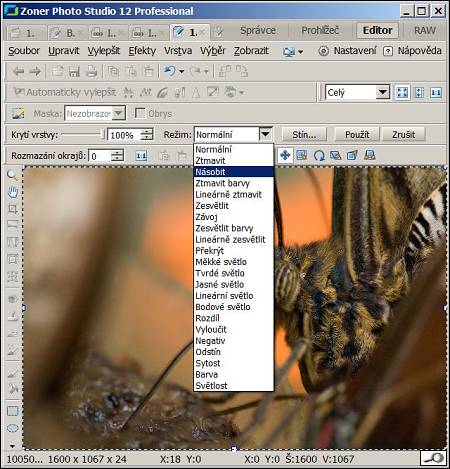
Jakmile na tuto volbu násobit klikneme, obrázek se zásadně změní – celý silně ztmavne, asi takto:
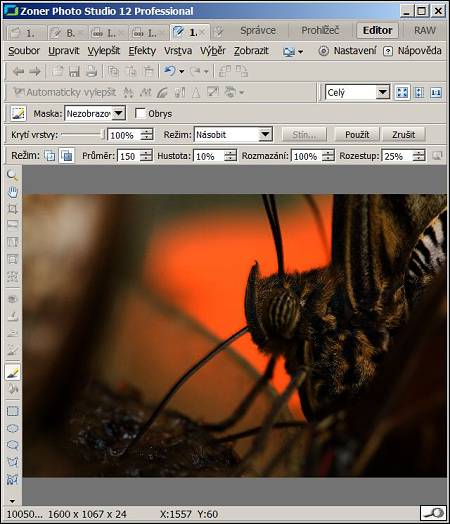
To se projevila jedna zásadní vlastnost vrstev a ukázal se jeden z důvodů, proč je používáme. Režim vzájemného prolínání a působení vrstev ovlivňuje výsledek – v tomto případě obrázek ztmaví. Ztmavil ho na celé ploše. Jenže my, připomenu, chceme ztmavit jen ty kouty. K tomu ideálně slouží maska. Aktivujeme ji buď klávesou Q anebo kliknutím na ikonku – je to ten čtvereček se štětcem nad nápisem krytí vrstvy. Obrázek se zabarví červeně. Toho se zbavíme tím, že aktivujeme volbu nezobrazovat v okénku uvedeném jako maska. Když to uděláme, červená barva zmizí a zdá se nám, že jsme se nikam nedostali, obrázek je ztmavený jako po tom prvním kroku. Jenže si všimneme, že na paletě nástrojů po levé straně obrazu se aktivovaly nástroje štětec a všechny nástroje výběru. V první fázi zvolíme nástroj laso, režim mu nastavíme na ubrat z výběru a lasem vymezíme prostor hlavy a těla – prostě tu partii, kterou nechceme aby byla tmavá. A vida, z vymezené oblasti se tmavost vytratila! Je to jako kdybychom měli dvě vrstvy, horní tmavou, spodní světlou a progumovali se skrz tu tmavou do spodní světlé. Je to ale jinak – obě vrstvy jsou stejné, ale jsou svázané tím násobením, a kde jsme lasem nastaveným na ubrat z výběru vymezili olast, tam se prolnutí neaplikuje.
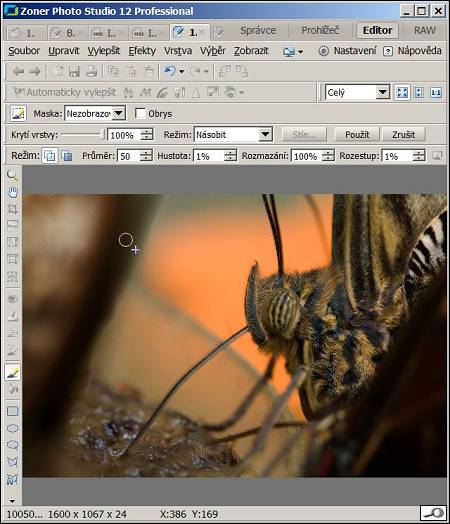
Tím to ale nemusí skončit. Lasem jsme udělali hrubou práci. Teď budeme pracovat štětcem. Jakmile na jeho ikonu klikneme (anebo stiskneme klávesu B), objeví se nabídka režim – ubrat z výběru nebo přidat a pak obvyklé parametry štětce: jeho průměr (maximum 200 bodů), hustota, to je síla jíž on působí, rozmazání, to je prolnutí okrajů a rozestup, to je plynulost tahu štětce. Kdybychom například chtěli ztmavit pruhy na křídlech, klikneme na přidat k výběru, nastavíme velikost dejme tomu na 50 bodů, hustotu doporučuji nastavit na 1% a budeme malovat po křídlech. To divné 1% proto, aby štětec nemaloval tak silně. Pokud se nám výsledek nezdá, můžeme ho po libosti opravovat – přidáváním a ubírání výběru a nakonec doladěním pomocí krytí vrstvy. Právě v tom je zásadní výhoda práce s maskou – žádný krok není nevratný, můžeme do omrzení postup korigovat a opakovat a nyní je už dokonce možné z masky přejít do výběru a ten si uložit a vrátit se k němu někdy jindy, při další práci v Zoneru.
A jak je to v Pohotoshopu Elements? Můžete mi namítnout, že Elements masku vrstvy nemají.
Ale trochu ano, a na to se podíváme zítra.